암묵적 스트럿 래티스 만들기
빔으로 연결된 노드에서 구축된 스트럿 래티스를 사용하여 암묵적 바디를 채웁니다.

-
암묵적 모델링 리본에서 스트럿 래티스 도구를 선택합니다.

팁: 도구를 찾아서 열려면 Ctrl+F를 누릅니다. 자세한 내용은 도구 찾기 및 검색을 참조하십시오. - 옵션: 시각화 품질의 경우 요소의 밀도가 낮음에서 매우 높음에 해당하는 낮음에서 매우 높음 품질을 선택합니다. 품질이 높을수록 더 선명한 지오메트리 피처가 생성되지만 많은 계산을 필요로 합니다. 복잡한 기능을 만들 때는 낮은 품질로 작업한 후 기능이 완성되면 높은 품질로 전환하는 것이 좋습니다.
- 스트럿 래티스로 채울 바디를 선택합니다. Parasolid, STL, PolyNURBS 또는 암묵적 지오메트리를 선택할 수 있습니다.
-
가이드 패널에서 래티스 바디 탭을 선택합니다.
옵션 설명 셀 유형 셀 유형을 선택합니다. - 체심 입방

- 면심 도형

- 면심 입방

- 큐빅 도형

- 이소트러스

- 팔각형
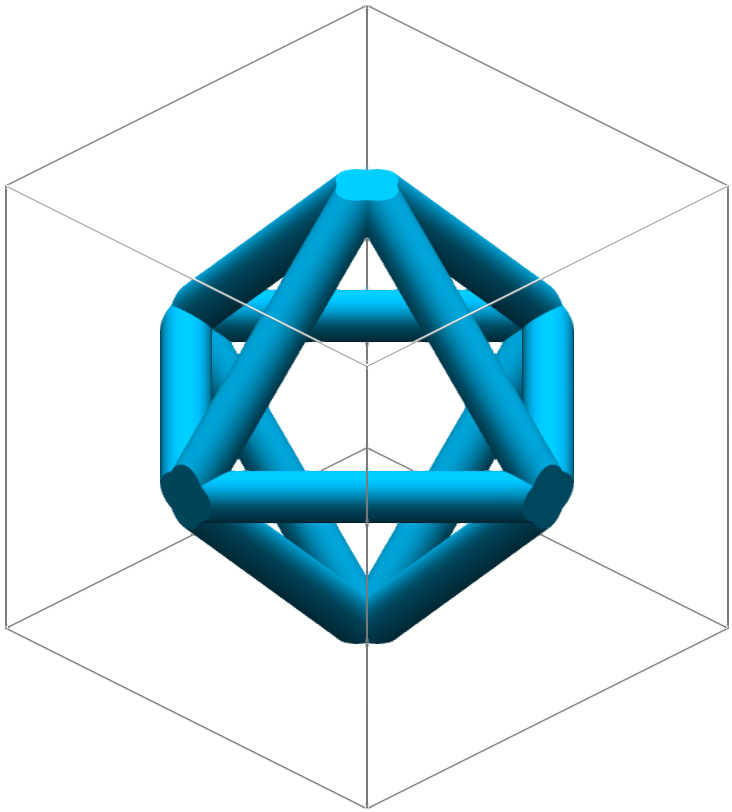
- 육각 트러스
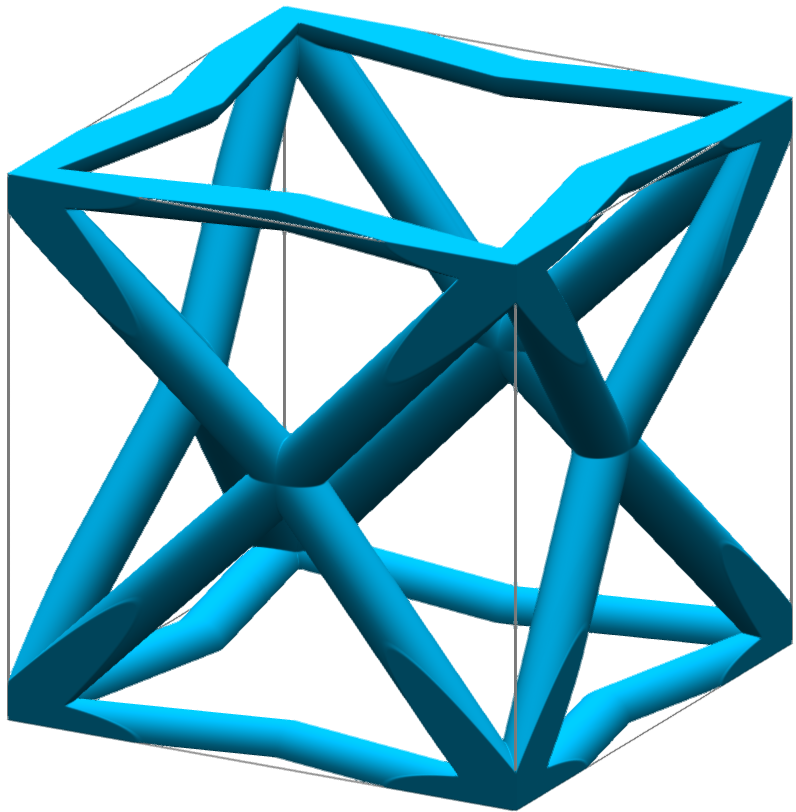
- 켈빈 셀
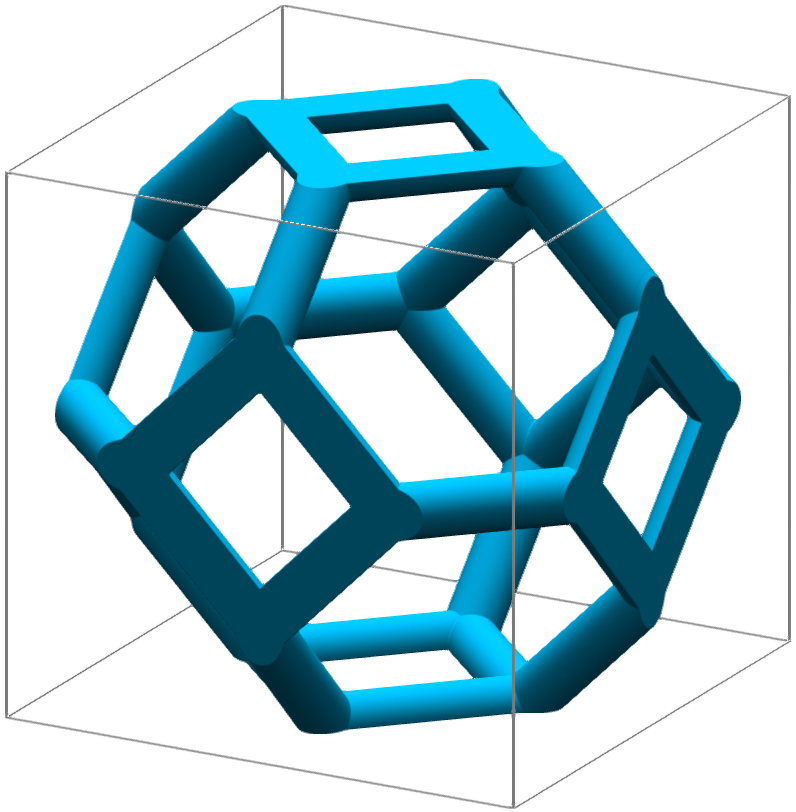
- 형석

- 다이아몬드
- 잘린 큐브

- 옥텟

- 단위 셀 만들기
이 옵션을 선택하면 단위 셀 편집기가 열리고 새 스트럿 래티스 단위 셀 생성이 시작됩니다. 자세한 내용은 사용자 정의 스트럿 단위 셀 만들기를 참조하십시오.
셀 - 채우기 솔리드 또는 중공 스트럿을 선택합니다. - 솔리드: 솔리드 스트럿을 생성합니다.
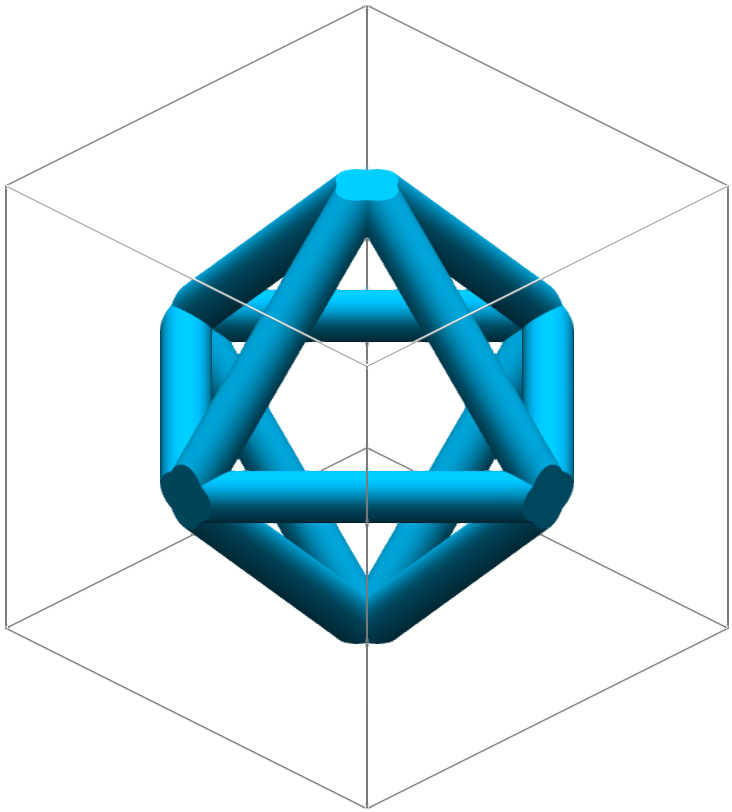
- 중공: 중공 스트럿을 생성합니다.

좌표계 - 유형 좌표계 유형을 선택합니다. 세 좌표계 모두 세 방향이 있습니다. - 데카르트(x, y, z)
- 방향 1은 x이며 선형입니다.
- 방향 2는 y이며 선형입니다.
- 방향 3은 z이며 선형입니다.
- 세 방향은 모두 서로 직교합니다.
- 원통형(r, θ, z):
- 방향 1은 z축에서 반경 방향으로 측정되는 r(반지름)입니다.
- 방향 2는 θ이며 Z축에 대한 각도입니다(θ = 0은 x축에 정렬).
- 방향 3은 z이며 선형입니다.
- 구형(r, θ, φ):
- 방향 1은 z축에서 반경 방향으로 측정되는 r(반지름)입니다.
- 방향 2는 θ이며 각도이고 방위각(z축을 기준으로 측정됨)을 나타냅니다.
- 방향 3은 φ이며 각도이고 표고를 나타냅니다(XY 평면을 기준으로 측정됨).

좌표계 - 원점 위치: 이동 도구를 사용하여 래티스의 로컬 좌표계를 배치하고 방향을 지정합니다. 좌표계 - 맞추기 기준 이 옵션을 사용하면 매개변수화된 좌표인 U, V, W에서 작동하는 컨포멀(곡선) 공간을 만들어 직교 래티스를 일반화할 수 있습니다. 드롭다운 메뉴에서 기존 컨포멀 좌표 공간을 선택하거나 새 컨포멀 좌표 공간을 만들 수 있습니다. 자세한 내용은 컨포멀 좌표 공간 생성을 참조하십시오. 좌표계 - 정의 화면 핸들의 입력 필드를 사용하여 각 좌표 방향의 최소 및 최대 범위를 정의합니다(직교: x, y, z, 원통형: x, θ, z, 구형: x, θ, φ). 그 다음에 셀 수에 따라 크기를 조정하여 이러한 범위에 걸쳐 있는 단위 셀 수를 지정하거나 길이 단위로 절대 단위 셀 크기를 지정할 수 있습니다.
단위 셀 크기 조정에 셀 수를 사용할 경우, 확장 범위에 걸쳐 지정된 수의 단위 셀을 정확하게 확보할 수 있습니다. 개수가 정수인 경우 단위 셀은 범위의 경계에서 완벽하게 시작하고 끝납니다(구면 좌표계의 예는 아래 이미지 참조).
절대 크기 조정의 경우, 단위 셀은 각 좌표 방향의 최소 범위에서 시작하는 것이 보장되지만, 각 방향의 상위 범위에서 적절하게 종료되는 것은 보장되지 않습니다.


크기 조정 - 스트럿 직경 스트럿 래티스의 모든 빔은 원형 단면을 갖습니다. 스트럿 직경을 입력합니다. 직경을 직접 입력하거나 변수로 제어하거나 필드를 사용하여 공간의 각 위치에서 제어할 수 있습니다(필드 기반 디자인). 크기 조정 - 스트럿 내경(중공만 해당) 스트럿의 내경을 입력합니다. 크기 조정 - 유형 래티스 크기를 절대 치수 또는 셀 수로 정의하는 것 중에서 선택하십시오. - 절대: 각 축을 따라 절대 길이 값 또는 비데카르트 좌표계의 절대 각도 값을 입력합니다.
- 셀 수: 각 축을 따라 셀 수를 입력합니다.
크기 조정 - 균일(데카르트만 해당) X축과 Y축을 따라 단위 셀 치수를 동일하게 만듭니다. 크기 조정 - 너비 X축을 따라 셀 크기 또는 개수를 입력합니다. 크기 조정 - 높이 Y축을 따라 셀 크기 또는 개수를 입력합니다. X(데카르트만 해당) X축을 따라 셀 크기 또는 개수를 입력합니다. 셀 크기나 개수를 직접 입력하거나, 변수로 제어하거나, 필드를 사용하여 공간의 각 위치에서 제어할 수 있습니다(필드 기반 디자인). Y(데카르트만 해당) Y축을 따라 셀 크기 또는 개수를 입력합니다. 셀 크기나 개수를 직접 입력하거나, 변수로 제어하거나, 필드를 사용하여 공간의 각 위치에서 제어할 수 있습니다(필드 기반 디자인). Z(데카르트 및 원통형만 해당) Z축을 따라 셀 크기 또는 개수를 입력합니다. 셀 크기나 개수를 직접 입력하거나, 변수로 제어하거나, 필드를 사용하여 공간의 각 위치에서 제어할 수 있습니다(필드 기반 디자인). θ(원통형 및 구형만 해당) θ는 Z축에 대한 각도입니다(θ = 0은 X축에 정렬). 셀 크기나 개수를 직접 입력하거나, 변수로 제어하거나, 필드를 사용하여 공간의 각 위치에서 제어할 수 있습니다(필드 기반 디자인). φ(구형만 해당) φ는 각도이고 표고를 나타냅니다(XY 평면을 기준으로 측정됨). 셀 크기나 개수를 직접 입력하거나, 변수로 제어하거나, 필드를 사용하여 공간의 각 위치에서 제어할 수 있습니다(필드 기반 디자인). - 체심 입방
-
외부 바디 탭을 선택합니다.
- 외부 바디 유형을 선택합니다.
- 없음: 외부 바디를 만들지 않습니다.
- 쉘: 선택적 트리밍 바디를 사용하여 오프셋 쉘을 생성합니다.
옵션 설명 방향 쉘의 오프셋 방향을 선택합니다. - 바깥쪽: 래티스에서 바깥쪽으로 쉘을 오프셋하여 전체 객체의 크기를 늘립니다.
- 내부: 쉘을 안쪽으로 오프셋하여 래티스의 일부를 사용하지만 래티스의 전체 치수는 유지합니다.
- 양쪽: 쉘을 안쪽과 바깥쪽으로 오프셋합니다.
대칭 쉘을 안쪽과 바깥쪽으로 동일한 거리만큼 대칭적으로 오프셋합니다. 외부 두께 바깥쪽 쉘의 오프셋 두께를 정의합니다. 두께를 직접 입력하거나 변수로 제어하거나 필드를 사용하여 공간의 각 위치에서 제어할 수 있습니다(필드 기반 디자인). 
내부 두께 안쪽 쉘의 오프셋 두께를 정의합니다. 두께를 직접 입력하거나 변수로 제어하거나 필드를 사용하여 공간의 각 위치에서 제어할 수 있습니다(필드 기반 디자인). 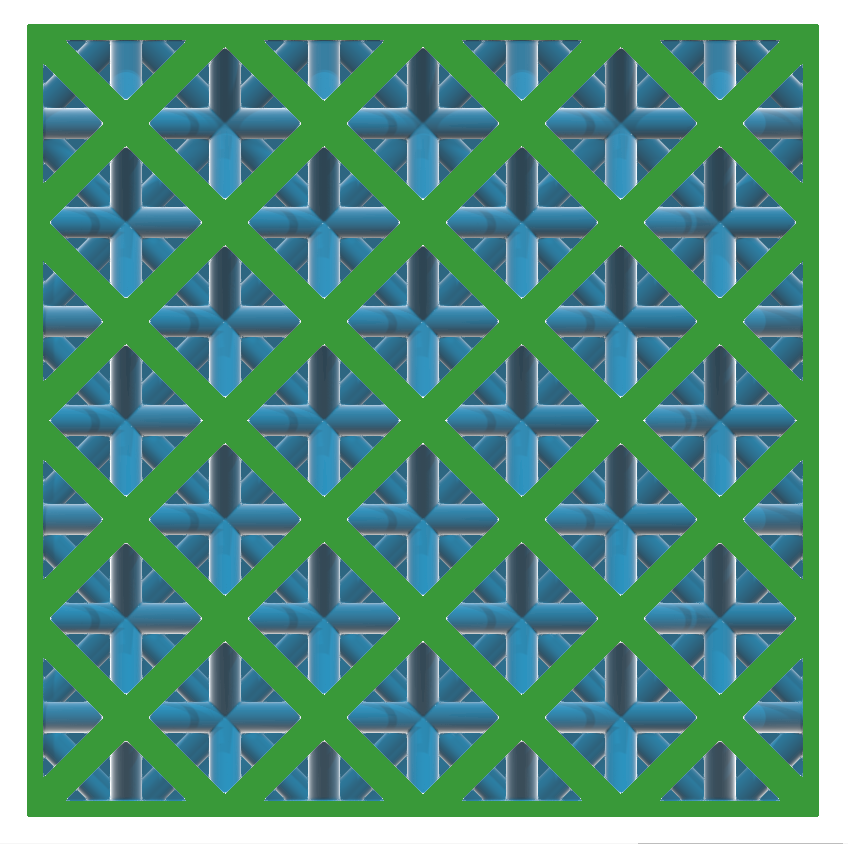
트리밍 바디 쉘을 트리밍할 때 사용되는 바디를 선택합니다. 이것은 쉘의 영역을 잘라낼 때 사용할 수 있으며, 래티스와 해당 쉘을 미리 정의된 볼륨에 맞추는 경우나 래티스의 일부를 노출시켜 쉘로 덮이지 않도록 하려는 경우에 유용합니다. 이 예에서는 래티스의 일부를 노출시키기 위한 트리밍 바디로 BRep 바디를 선택합니다. 이 이미지는 래티스에 적용된 외부 쉘이 트리밍 바디와 어떻게 겹치는지 보여줍니다.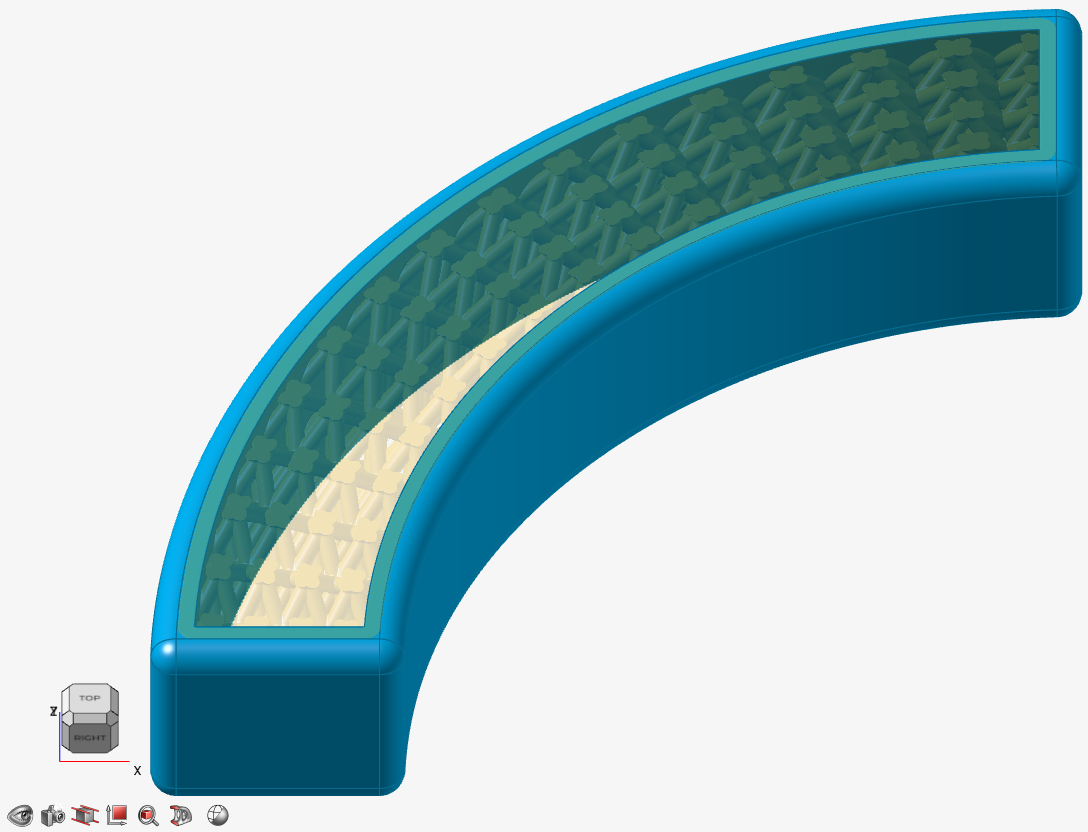 트리밍이 적용되면 외부 쉘의 일부가 잘려져서 쉘이 트리밍 바디의 경계를 넘어 돌출되는 곳마다 래티스가 노출됩니다.
트리밍이 적용되면 외부 쉘의 일부가 잘려져서 쉘이 트리밍 바디의 경계를 넘어 돌출되는 곳마다 래티스가 노출됩니다.
전환 외부 바디와 래티스 바디 사이의 전환 유형을 선택합니다. - 선명하게: 래티스가 주변 쉘과 바로 결합됩니다.
- 필렛: 래티스가 필렛을 사용하여 주변 쉘과 블렌드됩니다. 이 옵션을 선택한 경우 필렛 반경을 정의합니다.

- 모따기: 래티스가 모따기를 사용하여 주변 쉘과 혼합됩니다. 이 옵션을 선택한 경우, 모따기 거리를 정의합니다. 필렛의 경우 거리는 필렛의 반경이고, 모따기의 경우 거리는 모따기의 셋백입니다. 거리를 직접 입력하거나 변수로 제어하거나 필드를 사용하여 공간의 각 위치에서 제어할 수 있습니다(필드 기반 디자인).

- 결합: 래티스를 둘러싸는 쉘을 만들지 않고 외부 바디를 래티스 바디와 직접 결합합니다.
옵션 설명 바디 결합 평면 래티스를 결합할 바디를 선택합니다. 이 바디는 래티스에 가깝거나 래티스와 겹쳐야 합니다. 
전환 외부 바디와 래티스 바디 사이의 전환 유형을 선택합니다. - 선명하게: 래티스가 주변의 외부 바디와 바로 결합됩니다.

- 필렛: 래티스가 필렛을 사용하여 외부 바디와 블렌드됩니다. 이 옵션을 선택한 경우 필렛 반경을 정의합니다.

- 모따기: 래티스가 모따기를 사용하여 외부 바디와 블렌드됩니다. 이 옵션을 선택한 경우, 모따기 거리를 정의합니다.

필렛의 경우 거리는 필렛의 반경이고, 모따기의 경우 거리는 모따기의 셋백입니다. 거리를 직접 입력하거나 변수로 제어하거나 필드를 사용하여 공간의 각 위치에서 제어할 수 있습니다(필드 기반 디자인).
- 선명하게: 래티스가 주변의 외부 바디와 바로 결합됩니다.
- 확인을 클릭합니다.